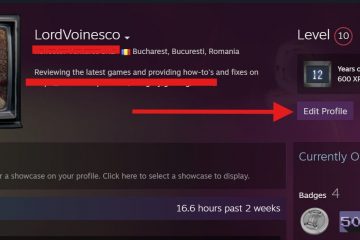Lời nhắc lệnh (hoặc CMD) là một phần của Windows kể từ những ngày đầu, và ngay cả khi bây giờ nó thường bị lu mờ bởi PowerShell, đó vẫn là một cách nhanh chóng và đáng tin cậy để hoàn thành mọi việc. Cho dù bạn muốn duyệt qua các thư mục mà không cần chạm vào tệp Explorer, sao chép các tệp nhanh hơn hoặc tự động hóa các tác vụ nhỏ, có một số lệnh CMD cơ bản đáng để biết. Trong hướng dẫn này, tôi sẽ chỉ cho bạn cách điều hướng trong CMD, thay đổi thư mục, chuyển đổi ổ đĩa, quay lại dấu nhắc lệnh và thậm chí tạo, đổi tên, sao chép hoặc xóa các tệp và thư mục. Trên đường đi, tôi sẽ cung cấp cho bạn các ví dụ thực sự về khi các lệnh này hữu ích để bạn có thể bắt đầu sử dụng chúng trong các tình huống hàng ngày. Tuy nhiên, hãy nhớ rằng điều này không thay đổi cách các lệnh hoạt động. Mọi thứ sẽ giống nhau trong phiên bản độc lập của dấu nhắc lệnh, cũng như trong CMD từ các phiên bản Windows cũ hơn Windows 11, trong đó thiết bị đầu cuối không phải là mặc định hoặc không có sẵn. src=”https://www.digitalcitizen.life/wp-content/uploads/2022/04/cmd_basic_commands.png”>
1. Cách thay đổi thư mục trong CMD (lệnh CD)
Lệnh đầu tiên từ danh sách là cd (thư mục thay đổi). Lệnh này cho phép bạn thay đổi thư mục hiện tại hoặc nói cách khác, để điều hướng đến một thư mục khác trên PC của bạn. Nó đưa bạn lên đỉnh của cây thư mục. Để xem nó hoạt động như thế nào, sau khi bạn mở dấu nhắc lệnh, gõ:
cd \
và nhấn enter trên bàn phím của bạn. Bạn sẽ thấy lệnh CD \ đưa bạn lên đỉnh của cây thư mục như thế nào. Trong trường hợp này, với C: Ổ đĩa. Không nhạy cảm với trường hợp, có nghĩa là bạn có thể gõ các lệnh bằng cách sử dụng chữ in hoa, chữ thường hoặc bất kỳ sự kết hợp nào của chúng. Tất cả các lệnh CD, CD hoặc CD đều hoạt động theo cùng một cách. Nếu bạn cần đi đến một thư mục cụ thể từ ổ đĩa này, hãy chạy thư mục cd lệnh. Các thư mục phải được phân tách bằng ký tự dấu gạch chéo ngược ( \ ). Chẳng hạn, khi bạn cần truy cập thư mục System32 nằm trong c: \ windows, gõ:
cd windows \ system32 \
src=”https://windows.atsit.in/vi/wp-content/uploads/sites/27/2025/08/cmd-13-lenh-co-ban-ban-nen-biet-cd-dir-mkdir-v-v.png”> 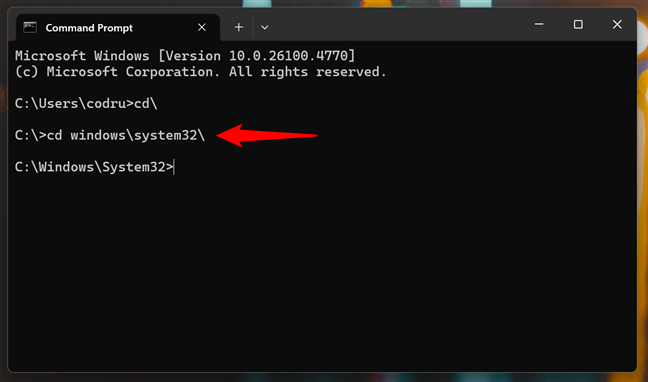 cd.. lệnh. Giả sử rằng bạn đang ở bên trong thư mục System32 và muốn quay lại thư mục Windows. Loại:
cd.. lệnh. Giả sử rằng bạn đang ở bên trong thư mục System32 và muốn quay lại thư mục Windows. Loại:
cd..
và nhấn enter trên bàn phím của bạn. width=”648″height=”384″src=”https://www.digitalcitizen.life/wp-content/uploads/2022/04/cmd_basic_commands C: \ Windows. Bạn có thể làm điều đó theo cùng một cách, sử dụng lệnh CD, nhưng bạn cần biết vị trí của thư mục cá nhân của bạn. Trong cả Windows 10 và Windows 11, tất cả các thư mục người dùng được tìm thấy trong:
C: \ user \ username \
Ví dụ: để thay đổi thư mục trong cmd thành máy tính để bàn của bạn, lệnh bạn phải chạy là:
src=”https://windows.atsit.in/vi/wp-content/uploads/sites/27/2025/08/cmd-13-lenh-co-ban-ban-nen-biet-cd-dir-mkdir-v-v-1.png”> 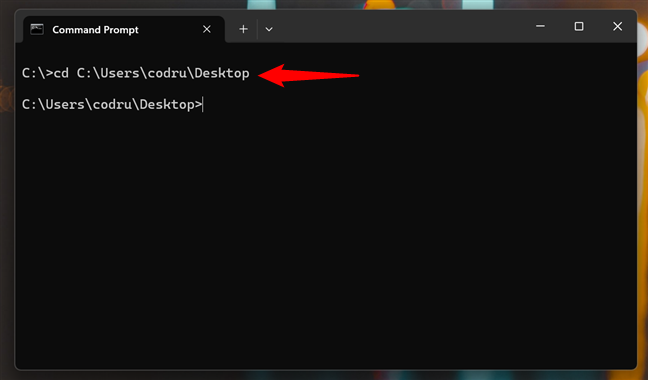
C: \ user \ tên người dùng của bạn \ Tài liệu
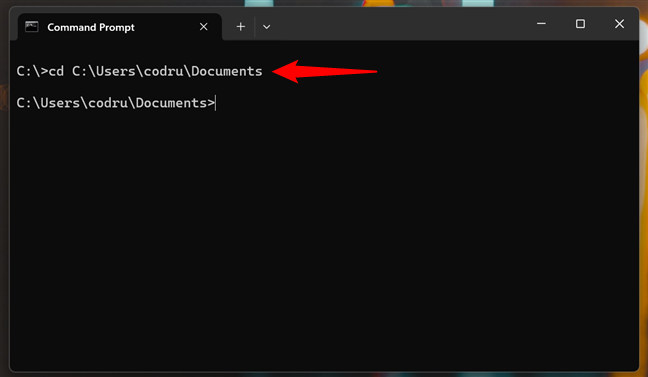
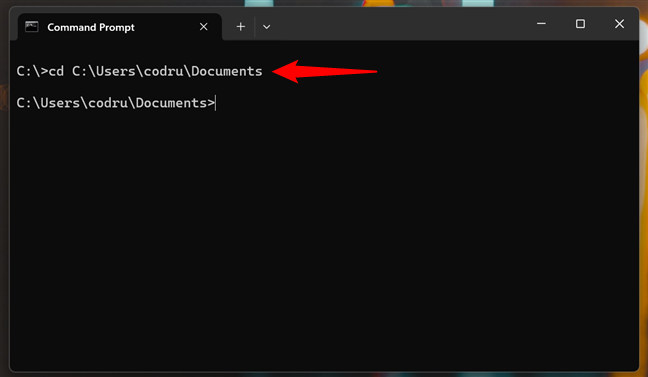
cd/d %userprofile %\ Desktop
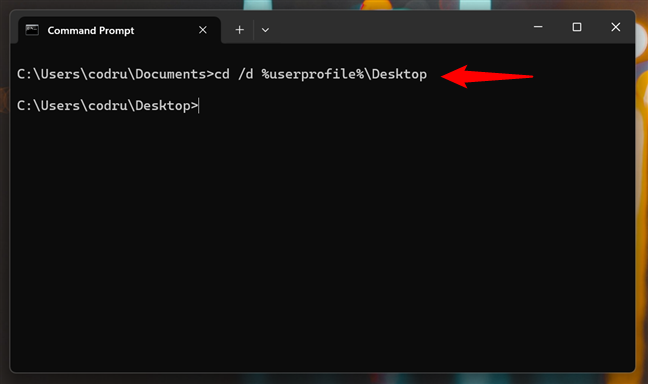
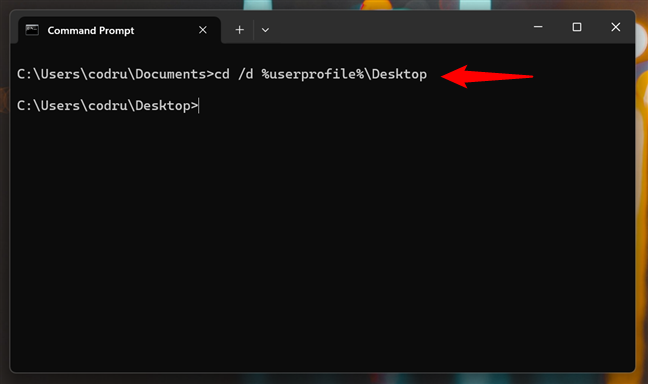
để truy cập vào ổ đĩa khác, nhập chữ cái của ổ đĩa, theo sau là : . Chẳng hạn, nếu bạn muốn thay đổi ổ đĩa từ C: thành D:, bạn nên nhập:
d:
và sau đó nhấn Enter trên bàn phím của bạn. src=”https://windows.atsit.in/vi/wp-content/uploads/sites/27/2025/08/cmd-13-lenh-co-ban-ban-nen-biet-cd-dir-mkdir-v-v-4.png”> 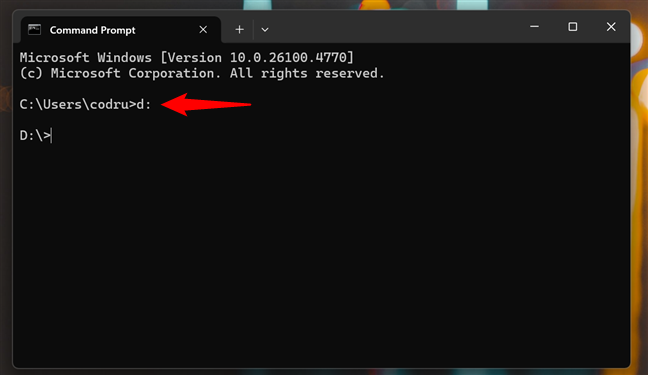
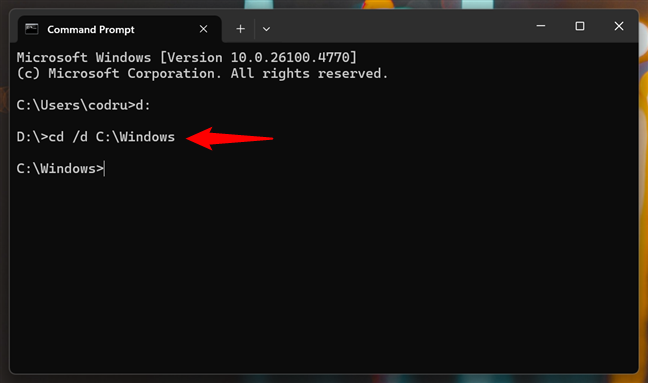
3. Cách xem những gì trong một thư mục trong CMD (Dir)
Bạn có thể xem nội dung của thư mục bằng cách sử dụng lệnh gọi là dir . Để kiểm tra nó, tôi đã tạo một thư mục có tên Digital Citizen, với một số tệp và thư mục con, trên D: Drive. Bạn có thể thấy tất cả trong ảnh chụp màn hình bên dưới. src=”https://www.digitalcitizen.life/wp-content/uploads/2022/04/cmd_basic_commands-8.png”>
Dir
và nhấn enter. Điều này hiển thị một danh sách các tệp và thư mục có trong đó, cùng với một số chi tiết về mỗi tệp (kích thước và ngày và thời gian khi chúng được sửa đổi lần cuối). src=”https://windows.atsit.in/vi/wp-content/uploads/sites/27/2025/08/cmd-13-lenh-co-ban-ban-nen-biet-cd-dir-mkdir-v-v-6.png”> 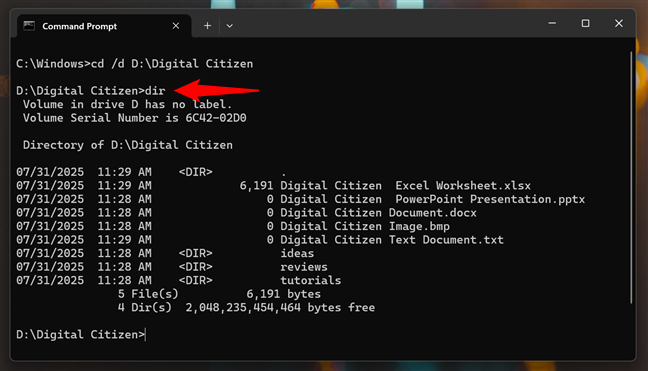
Sử dụng lệnh dir để xem nội dung của thư mục
4. Cách tạo một thư mục trong CMD (MD hoặc MKDIR)
Bạn có thể tạo một thư mục mới bằng cách sử dụng mkdir (làm thư mục) hoặc lệnh md . Cú pháp của các lệnh này là:
thư mục MKDIR
hoặc
MD thư mục
giả sử bạn cần tạo một thư mục mới gọi là Digital_citizen_life sẽ được đặt trong D: Để làm điều đó, bạn cần gõ:
MKDIR Digital_citizen_life
và sau đó nhấn Enter, như được hiển thị bên dưới. src=”https://windows.atsit.in/vi/wp-content/uploads/sites/27/2025/08/cmd-13-lenh-co-ban-ban-nen-biet-cd-dir-mkdir-v-v-7.png”> 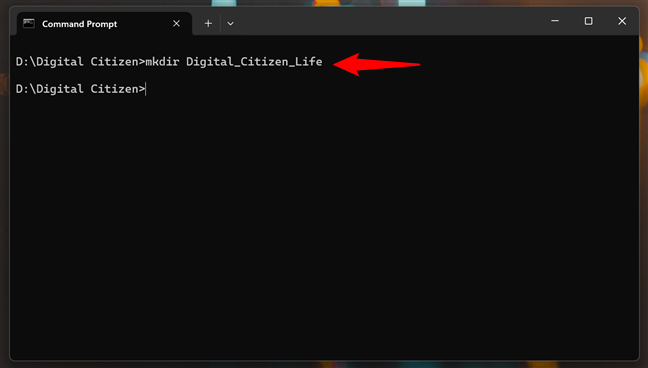
md”công dân kỹ thuật số ro”
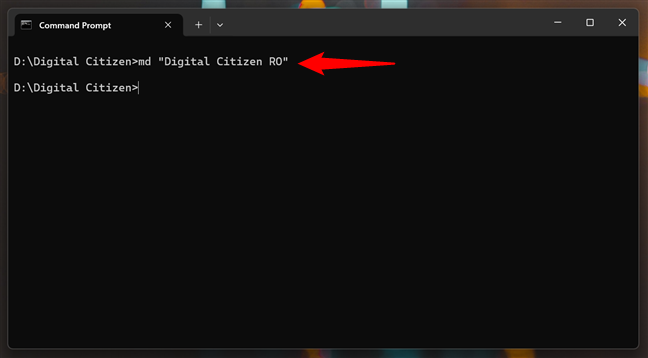
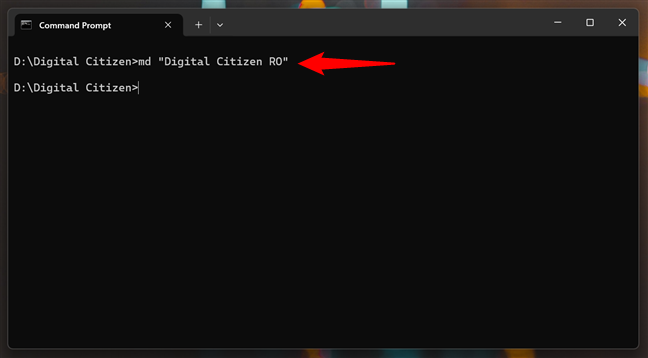
mkdir c: \ other_stuff
src=”https://windows.atsit.in/vi/wp-content/uploads/sites/27/2025/08/cmd-13-lenh-co-ban-ban-nen-biet-cd-dir-mkdir-v-v-9.png”>  thư mục MKDIR \ SubFolder
thư mục MKDIR \ SubFolder
.
Chẳng hạn, nếu tôi loại:
mkdir Digital_citizen_tests \ beta \ test1
Ba thư mục được tạo ra: Digital_citizen_tests, beta và test1, trong cấu trúc giống như cây. src=”https://windows.atsit.in/vi/wp-content/uploads/sites/27/2025/08/cmd-13-lenh-co-ban-ban-nen-biet-cd-dir-mkdir-v-v-10.png”> 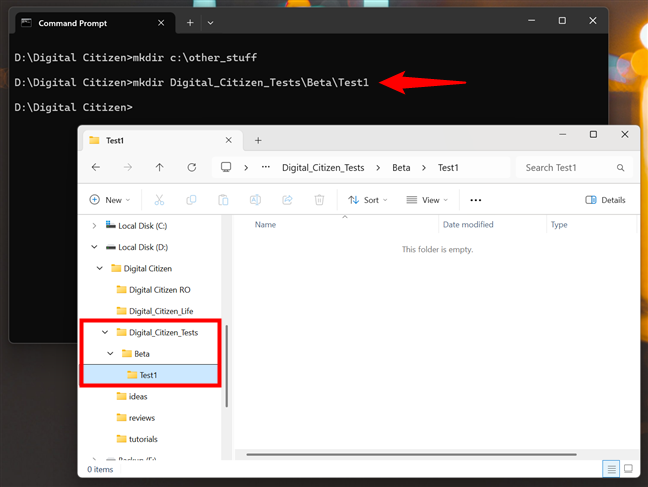
Để đổi tên tệp và thư mục, bạn cần sử dụng lệnh ren (đổi tên). Để đổi tên các thư mục, hãy loại:
ren thư mục newFolderName
Ví dụ, nếu tôi muốn đổi tên thư mục Digital_citizen_tests thành Digital_Citizen_Final_Tests, tôi sẽ chạy: không src=”https://www.digitalcitizen.life/wp-content/uploads/2022/04/cmd_basic_commands-15.png”Ví dụ: newname.extension
để đổi tên tệp công dân kỹ thuật số Image1.bmp thành Image0.bmp, tôi phải chạy lệnh:
ren”công dân kỹ thuật số Image1.bmp”Image0.bmp
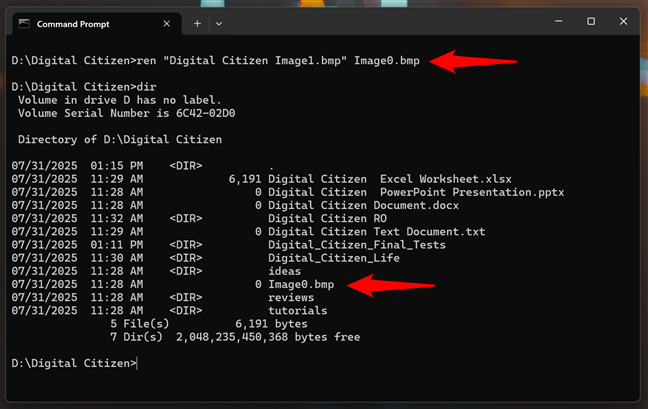
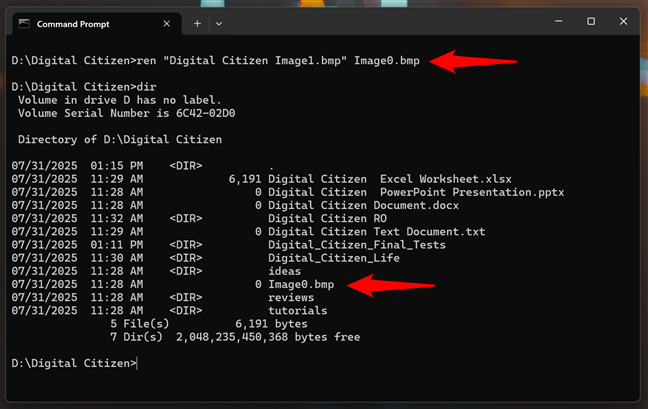
6. Cách sao chép các tệp trong CMD (sao chép)
Lệnh sao chép cho phép bạn sao chép các tệp từ vị trí này sang vị trí khác. Để sử dụng lệnh này, hãy loại:
sao chép vị trí \ fileName.extension newLocation \ newName.extension
Ví dụ: hãy sử dụng lệnh này để sao chép tệp Image0.bmp từ thư mục công dân kỹ thuật số nằm trên D: Drive sang D: \ Digital Citizen \ Digital Citizen. Để làm cho mọi thứ trở nên thú vị hơn, tôi muốn tệp được đặt tên là Test_Picture1.gif. Để làm tất cả những điều đó, tôi phải nhập lệnh:
Sao chép D: \ Digital Citizen \ Image0.BMP”Bạn cũng nên nhận được xác nhận hoạt động, như bạn có thể thấy bên dưới. chiều cao=”409″src=”https://www.digitalcitizen.life/wp-content/uploads/2022/04/cmd_basic_commands-17.png”Ví dụ, hãy sao chép ghi chú công dân kỹ thuật số.txt từ d: \ công dân kỹ thuật số trong cùng một thư mục, chỉ với một phần mở rộng khác: Giả sử công dân kỹ thuật số ghi chú.docx. Để làm điều đó, tôi phải chạy lệnh:
Sao chép”Ghi chú công dân kỹ thuật số.txt””Ghi chú công dân kỹ thuật số.Docx”
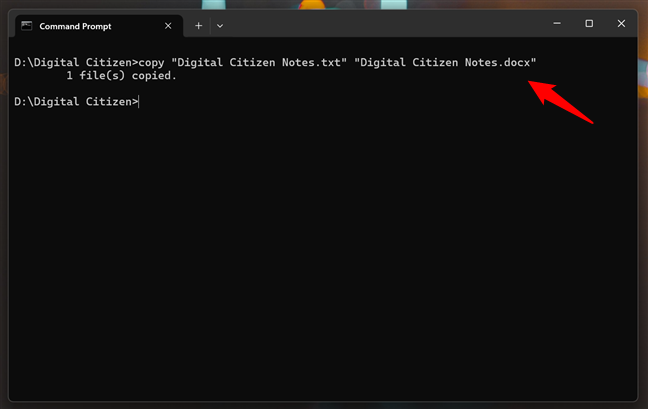
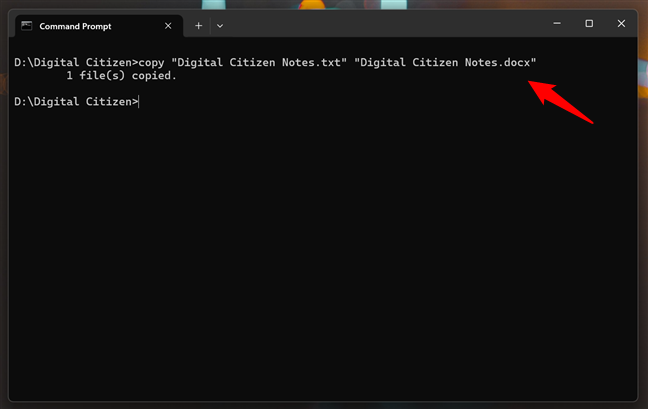
Sử dụng lệnh sao chép để sao chép các tệp trong cùng một thư mục
7. Cách sao chép các thư mục trong CMD (XCOPY)
Để sao chép thư mục và nội dung của nó từ vị trí này sang vị trí khác, hãy sử dụng lệnh xcopy :
XCopy/s/i
Để làm điều đó, tôi phải chạy lệnh:
xcopy/s/i Hồi d: \ công dân kỹ thuật số”Tham số/i tạo một thư mục mới (nếu thư mục đích không tồn tại) và sao chép tất cả các tệp trong đó. width=”648″height=”408″src=”https://www.digitalcitizen.life/wp-content/uploads/2022/04/cmd_basic_commands-19.png”Các lệnh, bạn có thể muốn khám phá một số hoạt động với các kết nối mạng. Để lựa chọn hữu ích, hãy đọc: Dấu nhắc lệnh (CMD): 10 Các lệnh liên quan đến mạng bạn nên biết.
8. Cách xóa các tệp trong cmd (del)
del (xóa) được sử dụng để xóa các tệp khỏi các thư mục bạn đã tạo. Để xóa tất cả các tệp khỏi một thư mục, bạn có thể chạy lệnh:
Del thư mục
Ví dụ, giả sử tôi muốn xóa tất cả các tệp khỏi thư mục kiểm tra công dân kỹ thuật số được tìm thấy trong thư mục D: \ Digital Citizen. Đối với điều đó, trước tiên tôi mở thư mục công dân kỹ thuật số trong dấu nhắc lệnh và sau đó tôi chạy lệnh này:
del”kiểm tra công dân kỹ thuật số”
Tiếp theo, tôi phải xác nhận quá trình xóa bằng cách nhập chữ Y để có và sau đó nhấn ENTER. Ngoài ra, lưu ý rằng lệnh DEL không hoạt động để xóa các thư mục-vì điều đó, bạn phải sử dụng lệnh RD, được đề cập trong phần tiếp theo của hướng dẫn này. src=”https://windows.atsit.in/vi/wp-content/uploads/sites/27/2025/08/cmd-13-lenh-co-ban-ban-nen-biet-cd-dir-mkdir-v-v-13.png”> 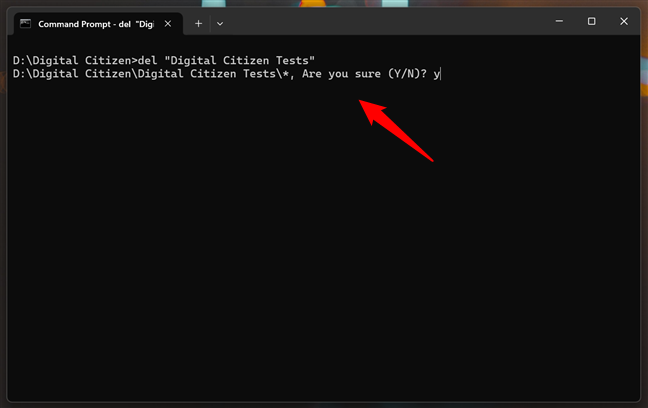

Xóa xóa tất cả các tệp với tiện ích mở rộng docx khỏi thư mục hiện tại (bạn có thể sử dụng bất kỳ tiện ích mở rộng tệp nào cần thiết, docx chỉ là một ví dụ).
del test*.
9. Cách xóa các thư mục trong CMD (RD)
Lệnh Del không thể được sử dụng để xóa các thư mục. Vì vậy, để xóa bất kỳ thư mục trống nào, bạn phải sử dụng một lệnh khác, rd (xóa thư mục):
rd [thư mục]
Trước đây tôi đã xóa tất cả các tệp khỏi thư mục công dân kỹ thuật số. Bây giờ cũng là lúc để xóa thư mục, bằng cách gõ:
rd”kiểm tra công dân kỹ thuật số”
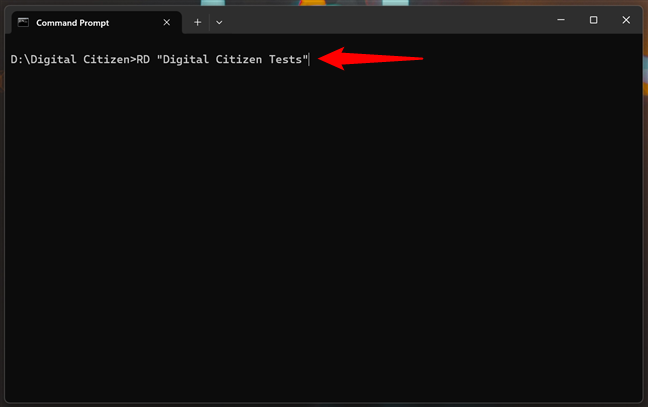
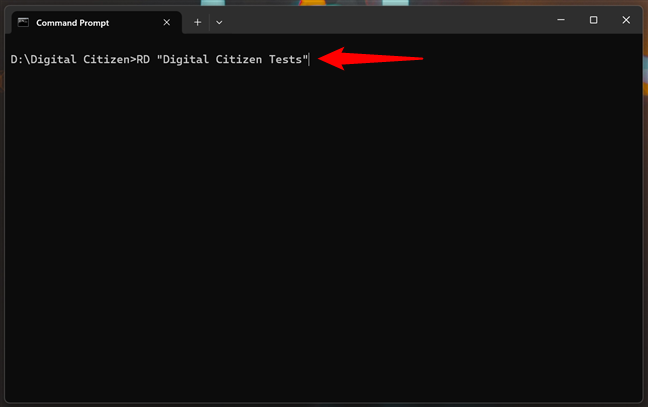
Sử dụng lệnh RD để xóa các thư mục trong dấu nhắc lệnh
Để chạy chương trình từ dấu nhắc lệnh, bạn có thể điều hướng đến thư mục chứa tên thực thi và nhập tên của chương trình. Ví dụ: nếu bạn muốn khởi chạy bảng điều khiển bằng dấu nhắc lệnh, hãy truy cập C: \ Windows \ System32, trong đó thực thi của nó là: Control.exe. Hãy xem làm thế nào để làm điều này nếu bạn trong thư mục người dùng của bạn. Trước hết, thay đổi thư mục làm việc thành thư mục của ứng dụng bằng cách nhập:
cd/d c: \ windows \ system32 \
Sau đó, hãy nhập tên của tệp thực thi của ứng dụng:
src=”https://windows.atsit.in/vi/wp-content/uploads/sites/27/2025/08/cmd-13-lenh-co-ban-ban-nen-biet-cd-dir-mkdir-v-v-16.png”> 
C: \ Windows \ System32 \ Control.exe
11. Cách xóa màn hình trong CMD (CLS)
Khi bạn làm việc trong dấu nhắc lệnh, màn hình của bạn có thể nhanh chóng điền vào các lệnh trước đó và kết quả của chúng. Nếu bạn muốn một bảng xếp hạng sạch mà không đóng cửa sổ, hãy sử dụng lệnh CLS. Đơn giản là loại:
cls
và nhấn enter. width=”648″height=”409″src=”https://www.digitalcitizen.life/wp-content/uploads/2022/04/cmd_basic_commands Các lệnh mới. src=”https://www.digitalcitizen.life/wp-content/uploads/2022/04/cmd_basic_commands-25.png”Hướng dẫn.
12. Cách nhận trợ giúp trong CMD
Để truy cập trợ giúp trong dấu nhắc lệnh, bạn có thể sử dụng lệnh trợ giúp :
Trợ giúp
và sau đó nhấn Enter. Điều này hiển thị danh sách tất cả các lệnh có sẵn, như bạn có thể thấy bên dưới. chiều cao=”381″src=”https://www.digitalcitizen.life/wp-content/uploads/2022/04/cmd_basic_commands-26.png”>
/? . Để kiểm tra nó, hãy sử dụng:
trợ giúp CD
hoặc
cd/?
, để hiển thị thông tin về lệnh CD. Trong hình dưới đây, bạn có thể thấy kết quả:
Sử dụng lệnh trợ giúp hay/? tham số để tìm trợ giúp trong dấu nhắc lệnh
13. Cách đóng dấu nhắc lệnh (Thoát)
Khi bạn hoàn thành làm việc trong CMD và muốn đóng nó, không cần phải tiếp cận với chuột hoặc nhấp vào nút X. Chỉ loại:
Thoát
và nhấn enter. width=”648″height=”410″src=”https://www.digitalcitizen.life/wp-content/uploads/2022/04/cmd_basic_commands-28.png”Điều này hoạt động trong cả cửa sổ CMD cổ điển và trong các tab Terminal Windows, làm cho nó trở thành một cách nhanh chóng để kết thúc công việc của bạn. Học cách điều hướng trong CMD, quay lại dấu nhắc lệnh, thay đổi thư mục và chuyển đổi ổ đĩa có thể giúp bạn tiết kiệm thời gian mỗi ngày. Khi bạn thoải mái, bạn sẽ thấy rằng một số tác vụ nhất định nhanh hơn nhiều trong CMD so với trong trình duyệt tệp. Giờ đây, CMD sống bên trong Windows Terminal, nó thậm chí còn tốt hơn vì bạn có thể giữ nhiều tab mở cho các ổ đĩa, dự án khác nhau hoặc thậm chí hoàn toàn các vỏ khác nhau. Nếu bạn đã tránh nó trong quá khứ, hãy cho nó một phát súng khác. Bắt đầu với những điều cơ bản ở đây, và chẳng mấy chốc, CMD sẽ cảm thấy như bản chất thứ hai. Tôi hy vọng rằng bài viết này hữu ích trong việc giúp bạn tìm hiểu những điều cơ bản của các lệnh chạy trong dấu nhắc lệnh. Nếu bạn có bất kỳ câu hỏi nào về nó, đừng ngần ngại để lại nhận xét bên dưới.